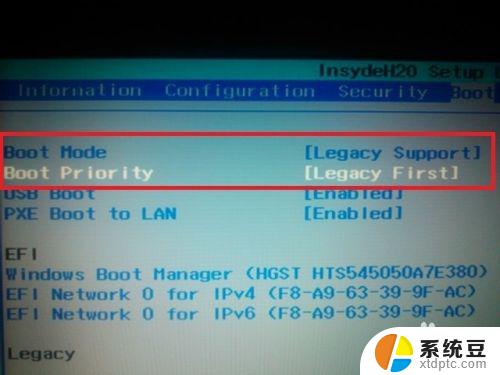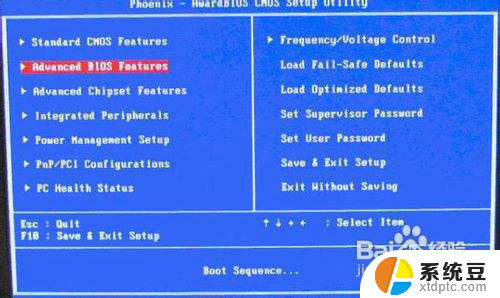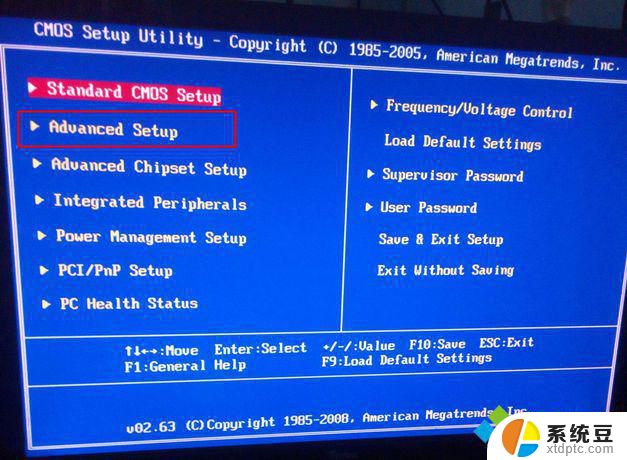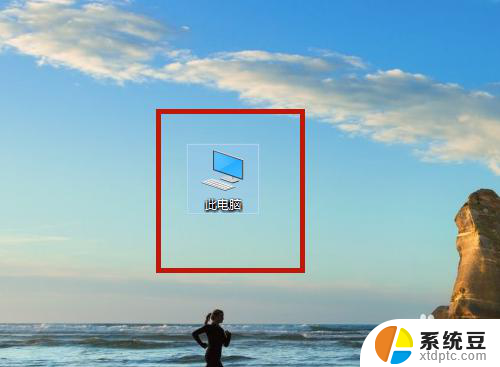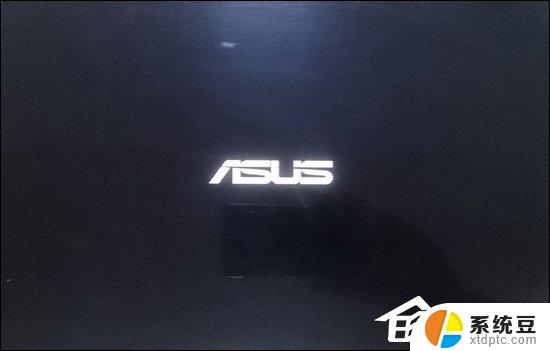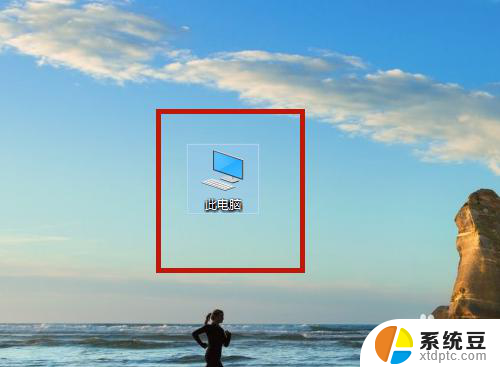联想老笔记本u盘启动bios设置 老式联想电脑如何设置U盘启动
联想老笔记本u盘启动bios设置,随着科技的不断发展,电脑已经成为我们生活中不可或缺的一部分,而在一些老式的联想笔记本电脑中,由于没有预设的U盘启动选项,可能会给用户带来一些困扰。我们仍然可以通过一些方法来设置U盘启动,以便更好地满足我们的需求。本文将介绍如何在老式联想笔记本电脑中进行U盘启动的设置,帮助用户解决这一问题。
步骤如下:
1.首先我们打开电脑,当电脑开机时,我们按下f2,进入下一步

2.接着我们进入到bios界面之后,我们通过键盘上的左右方向键来调整到startup选项。然后我们再选择点击Primary Boot Sequence选项,进入下一步
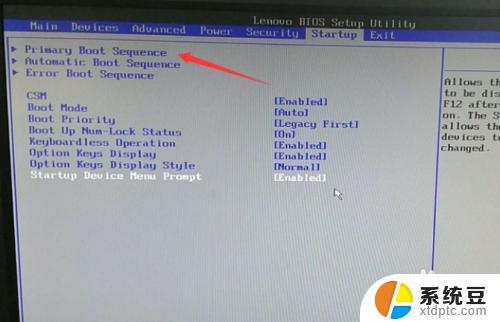
3.然后我们通过键盘上的上下键移动到USB KEY选项打开,然后将USB KEY1:KingstonDataTraveler 3.PMAP移动到最上面
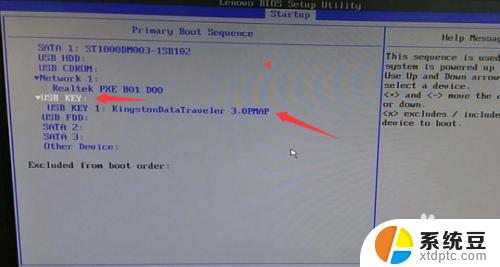
4.操作完之后我们再通过键盘上的+或-键将USB KEY选项移动到最上面,进入下一步
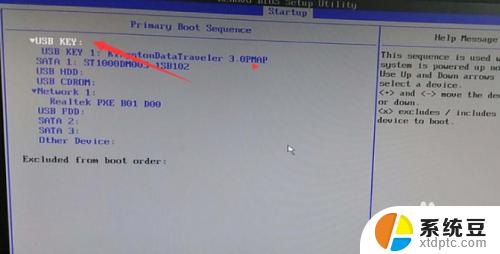
5.最后我们再按住f10,保存下来就好啦
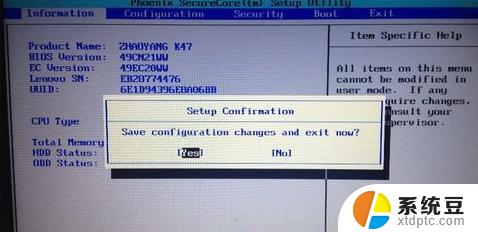
以上就是联想老笔记本的U盘启动BIOS设置的全部内容,如果您遇到这种情况,可以按照上面的步骤解决问题,我们希望这篇文章能够帮助到您。